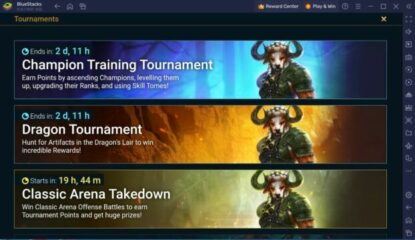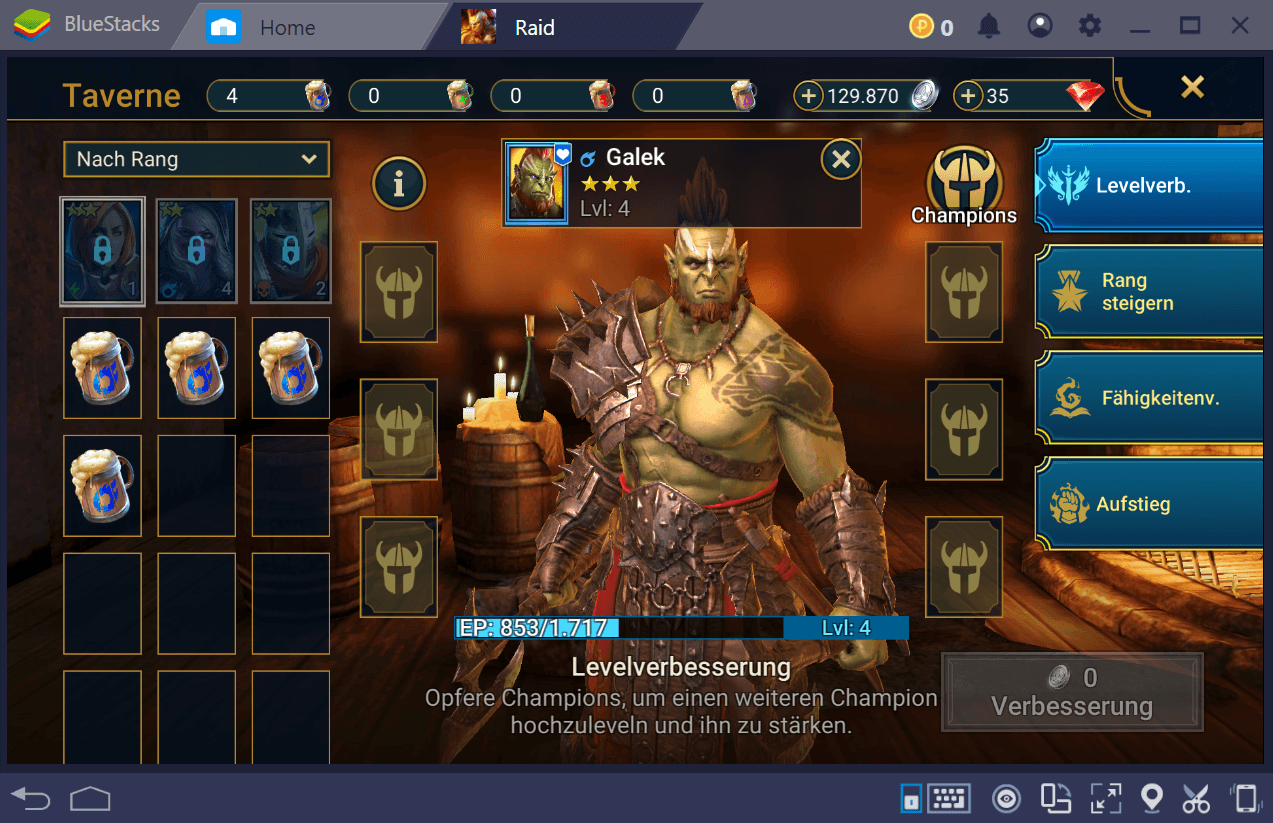Vorteile des Spiels RAID: Shadow Legends auf BlueStacks - Vereinfache das Rerollen, optimiere deine Grafik und Leistung, verbessere die Automatisierung und mehr

Die Leute von Plarium haben mit RAID: Shadow Legends über die Jahre hinweg gute Arbeit geleistet. Sie haben nicht nur in eine massive Marketingkampagne investiert, die ihr Spiel in die Köpfe praktisch aller Gamer da draußen gebracht hat, sondern sie haben ihrem Publikum auch viele Möglichkeiten gegeben, auf das Spiel zuzugreifen. Egal, ob sie es auf ihrem Handy auf die altmodische Art aus dem Play Store herunterladen oder auf dem PC mit der Plarium-App spielen, es gibt viele Möglichkeiten, eine gute Runde RAID: Shadow Legends genießen zu können.
Für diejenigen, die die beste Erfahrung machen wollen, mit einer Grafik, die der PC-Version in nichts nachsteht, aber mit unendlich vielen nützlichen Automatisierungsfunktionen, gibt es noch eine dritte Möglichkeit: die mobile Version von RAID: Shadow Legends, aber auf dem PC mit BlueStacks .
BlueStacks ist unser App Player für Android, mit dem du deine Lieblings-Handyspiele auf dem PC spielen kannst, aber mit einer Menge zusätzlicher Funktionen und Verbesserungen, die dein Spielerlebnis verbessern. In diesem Sinne spielst du nicht nur RAID: Shadow Legends auf deinem Computer spielen, sondern hast auch die beste Grafik und Leistung sowie anpassbare Tastatursteuerungen, Makros zum Automatisieren des Grindens und sogar die Möglichkeit, mit mehreren Konten gleichzeitig zu spielen, was beim Rerollen sehr nützlich sein wird.
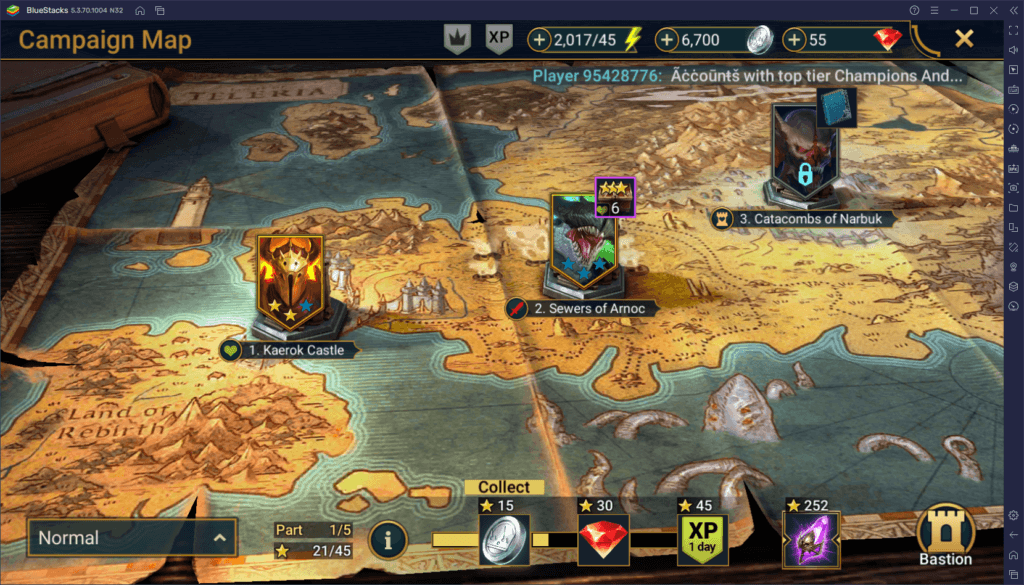
Bevor du auf all diese Funktionen zugreifen kannst, musst du sie jedoch erst einmal konfigurieren. Und um dir dabei zu helfen, haben wir diesen nützlichen Leitfaden erstellt. Lies weiter, um zu erfahren, wie du unsere BlueStacks-Tools nutzen kannst, um dein Erlebnis mit RAID: Shadow Legends.
Optimiere die Menüführung und die Kampfbefehle mit der Tastatursteuerung
Wie wir bereits erwähnt haben, ist eine der wichtigsten Funktionen von BlueStacks die Tastatur- und Maussteuerung, die durch das Keymapping Tool ermöglicht wird.
Mit dieser Funktion von BlueStacks kannst du Steuerschemata für deine PC-Peripheriegeräte erstellen und anpassen, so dass du nicht mehr alles manuell anklicken musst, sondern alle Menüs und Bildschirme ganz einfach mit deiner Tastatur steuern kannst. Außerdem ist es viel einfacher, Kampfbefehle zu erteilen, indem du einfach eine Taste auf deiner Tastatur drückst, anstatt auf jeden einzelnen Befehl klicken zu müssen.
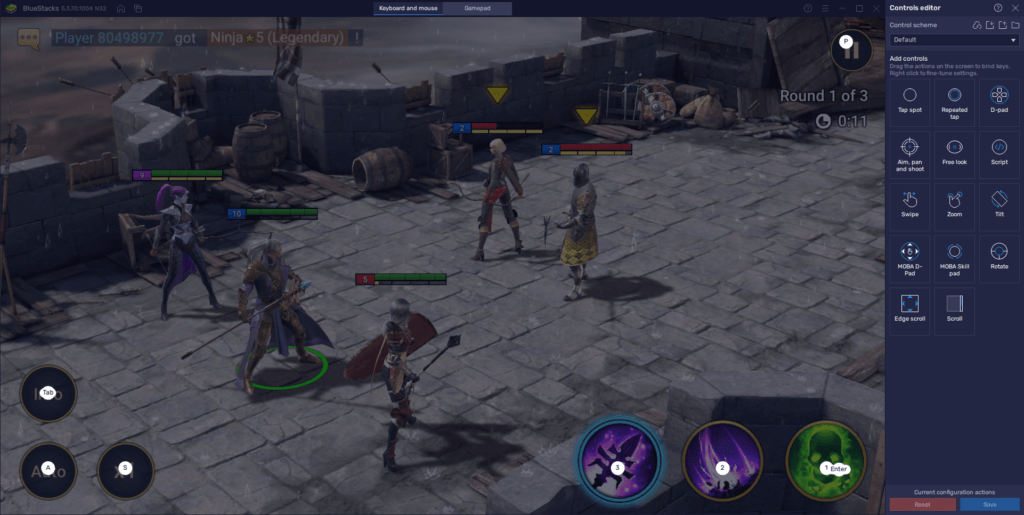
Du kannst das Tastaturbelegungs-Tool jederzeit im Spiel aufrufen, indem du Strg + Umschalt + A drückst. In diesem Bildschirm kannst du deine aktuellen Steuerelemente und ihre jeweiligen Bindungen überprüfen. Du kannst sie auch jederzeit ändern, indem du sie anklickst und dann die Taste drückst, durch die du sie ersetzen möchtest. Und schließlich kannst du auch neue Tastenkombinationen hinzufügen, indem du die gewünschte Funktion aus dem Panel auf der rechten Seite an eine beliebige Stelle auf dem Bildschirm ziehst und ihr dann eine neue Bindung gibst.
Automatisiere das Grinden und Farmen mit dem Makrorecorder
Es gibt zwar Möglichkeiten, einige der Grinds in RAID: Shadow Legends zu umgehen, indem du begrenzte Erlaubnisse nutzt, um die Kämpfe zu überspringen, wenn du auf den Stufen nach Beute und Beute fängst. Diese Berechtigungen sind nur in wenigen Fällen verfügbar und oft wirst du feststellen, dass du selbst nach dem Aufbrauchen aller Berechtigungen noch Energie übrig hast. Außerdem ist es keine gute Idee, ungenutzte Energie in deinen Reserven anzusammeln, denn das ist im Grunde genommen ungenutzte Zeit, die du für deinen Fortschritt nutzen könntest.
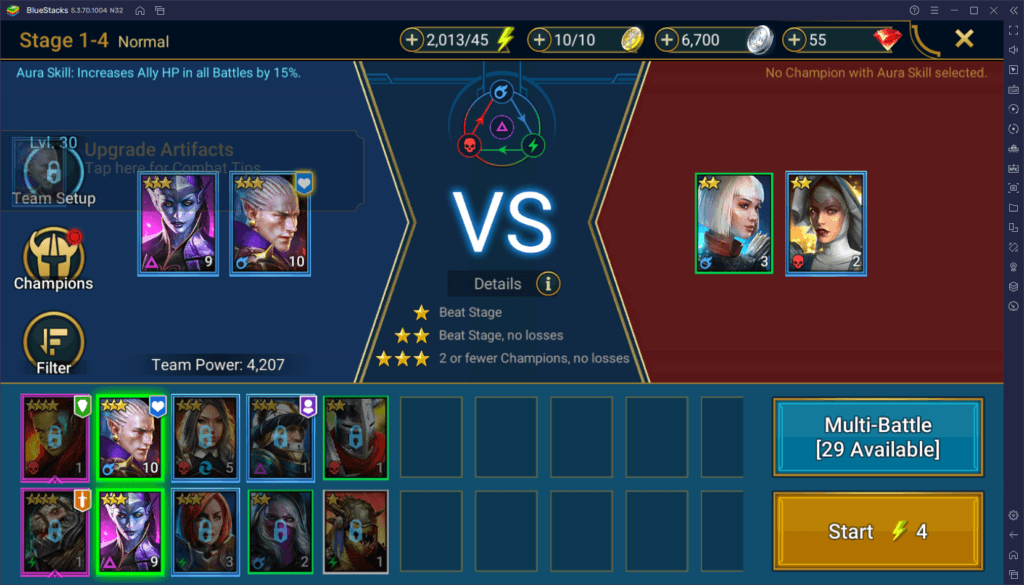
Allerdings kann das Grinden und Farmen der gleichen Etappen, sei es für Beute, Erfahrung oder ein anderes Element, schnell ermüdend werden, vor allem, wenn du keine Berechtigungen mehr hast. Wenn das passiert, musst du die Etappen manuell durchspielen und dein Spiel immer im Auge behalten, damit du den Kampf wieder aufnehmen kannst, sobald du einen Durchlauf beendet hast.
Wenn du mit BlueStacks spielst, kannst du zum Glück den Makro-Recorder verwenden, um das Grinden von Stufen vollständig zu automatisieren, auch wenn du schon lange nicht mehr automatisch kämpfen kannst, ohne dass du deine Gruppe ständig überwachen oder babysitten musst.
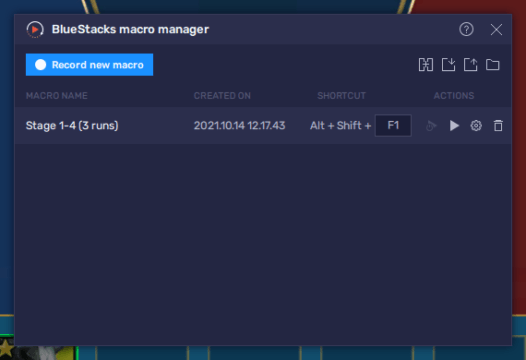
Du kannst den Makro-Recorder aufrufen, indem du Strg + Shift + 7 drückst. In diesem neuen Bildschirm kannst du einfach auf “Neues Makro aufzeichnen” klicken, um dich dabei aufzuzeichnen, wie du eine Stufe besiegst und anschließend das Level verlässt und wieder betrittst. Mit diesem Makro kannst du das Grinden quasi automatisieren. Wenn du das Verhalten des Makros anpasst und es so einstellst, dass es so oft wiederholt wird, wie du willst, kannst du außerdem die Verwendung von Auto-Battle-Zulagen nachahmen, auch wenn du diese bereits aufgebraucht hast.
Durch den kreativen Einsatz unserer BlueStacks-Makros kannst du die meisten sich wiederholenden Aspekte von RAID: Shadow Legends.
Rerollen mit Leichtigkeit auf mehreren Konten gleichzeitig
Das Rerollen ist ein fester Bestandteil des Gacha-Genres und ermöglicht es den Playern, von Anfang an die besten Charaktere in ihren jeweiligen Spielen zu beschwören. Das Ziel ist es, einen guten Vorsprung in einem Spiel zu bekommen, indem du mächtige Helden freischaltest, die es viel einfacher machen, in der Geschichte, der Hauptkampagne und anderen Inhalten voranzukommen.
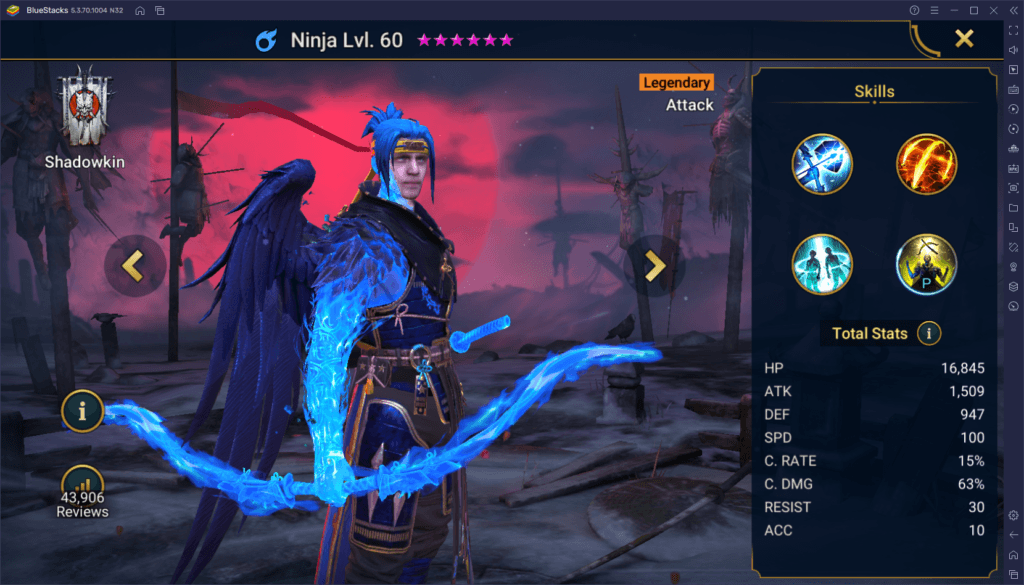
Die genaue Methode zum Rerollen variiert je nach Spiel, und RAID: Shadow Legends ist da keine Ausnahme. Was die meisten Spiele jedoch gemeinsam haben, ist die Tatsache, dass es Tage, Wochen oder sogar Monate dauern kann, bis du endlich die gewünschten Charaktere herbeirufst. Glücklicherweise kannst du mit dem Instanzmanager mehrere Instanzen von BlueStacks erstellen und mit jeder dieser Instanzen gleichzeitig auf das Spiel zugreifen. In diesem Sinne können wir zwar nichts tun, um deine Chancen zu erhöhen, bei jedem Zug gute Charaktere zu bekommen, aber wir können dafür sorgen, dass du in kürzerer Zeit viel mehr beschwören kannst, was den Prozess des Rerollens beschleunigt.
Du kannst den Instanzmanager jederzeit aufrufen, indem du Strg + Umschalt + 8 drückst. In diesem Bildschirm musst du einfach auf “Neue Instanz” klicken, um eine neue BlueStacks-Instanz zu erstellen. Wenn du denselben Prozess wie bei der Erstinstallation befolgst, kannst du RSL auf jeder deiner Instanzen installieren und mit jeweils einem eigenen Google-Konto gleichzeitig auf das Spiel zugreifen. Du kannst so viele Instanzen erstellen, wie dein PC bewältigen kann, und je mehr davon du hast, desto mehr Beschwörungen kannst du pro Durchlauf durchführen.
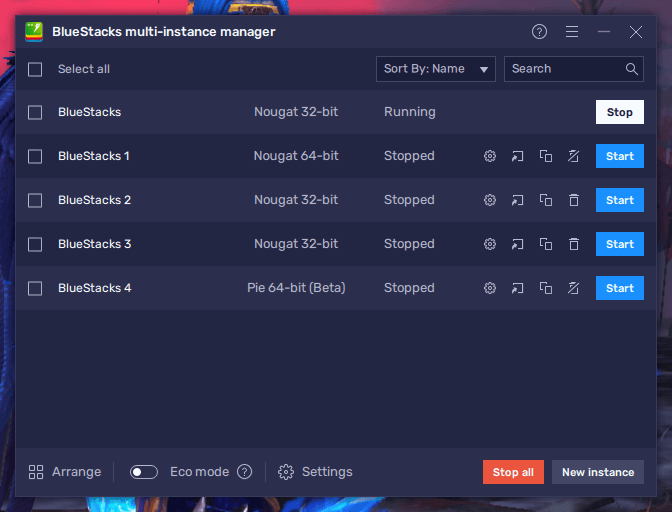
Wie du wahrscheinlich sehen kannst, geht es bei BlueStacks um viel mehr als nur darum, deine Lieblingsspiele auf dem PC zu spielen. Mit unserem App Player für Android erhältst du Zugang zu einer Vielzahl von Tools, mit denen du deinen Fortschritt in jedem Spiel optimieren kannst.